从 Measure 10 中导出点云数据并将其导入 SolidWorks

快速步骤
下面是您需要做的一切。
- 收集点云数据并将其记录在 Measure 10 中。
- 从 Measure 10 将点云数据作为一个网格导出为 .STL 文件。
- 在 SolidWorks 中打开并保存 .STL 文件。
概述
使用 FARO ScanArm 和 LLP 收集的点云数据可从 Measure 10 导出并导入 SolidWorks。导出文件格式是 .STL,导入和在 SolidWorks 中打开 .STL 文件一样方便。打开此文件后,就可以使用“网格准备向导”创建高级三维点云网格。
详细资料
先使用 ScanArm 和 LLP 收集点云数据,然后根据需要记录点云。FaroArm 、ScanArm 和 Gage 用戶手冊和 Measure 10 用户手册会为您介绍如何操作。
在 Measure 10 中
- 单击文件> 导入/导出。
- 在导出部分中,单击导出点云到网格。
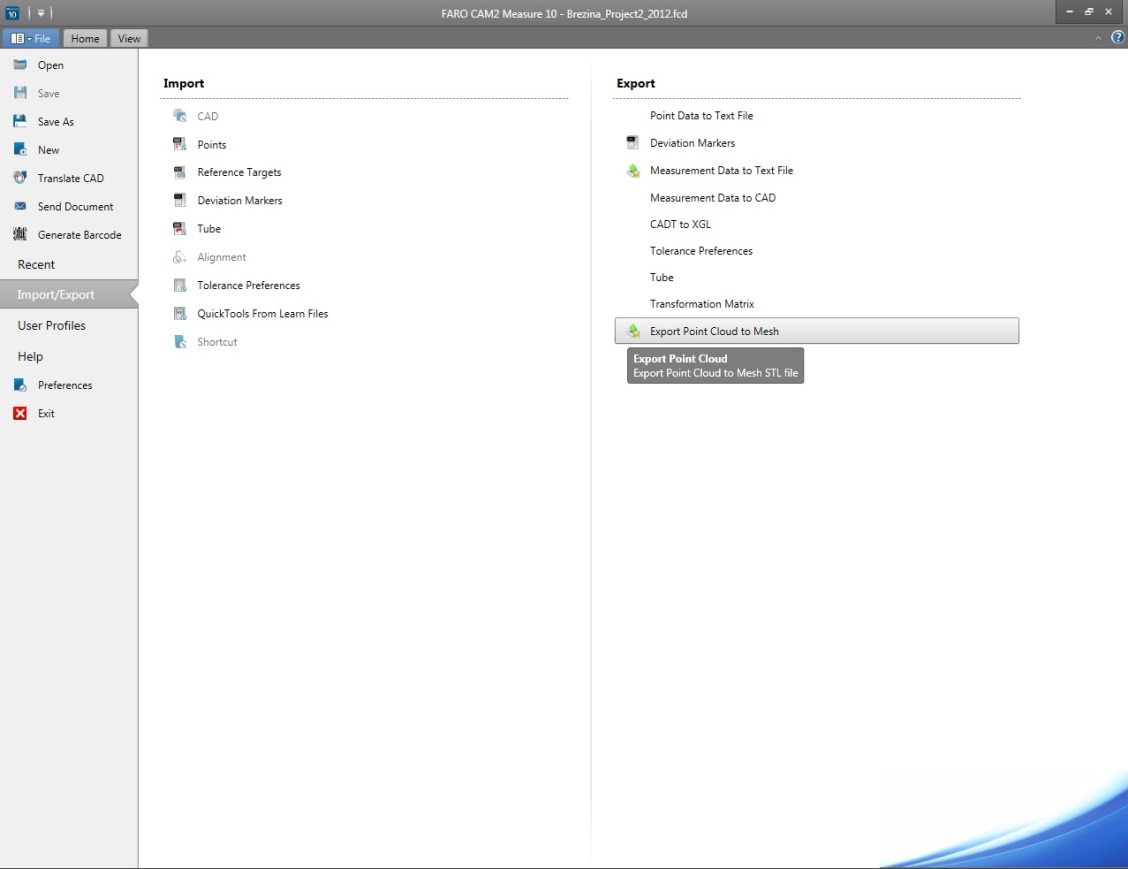
- 选择您想导出的点云,然后单击下一步。
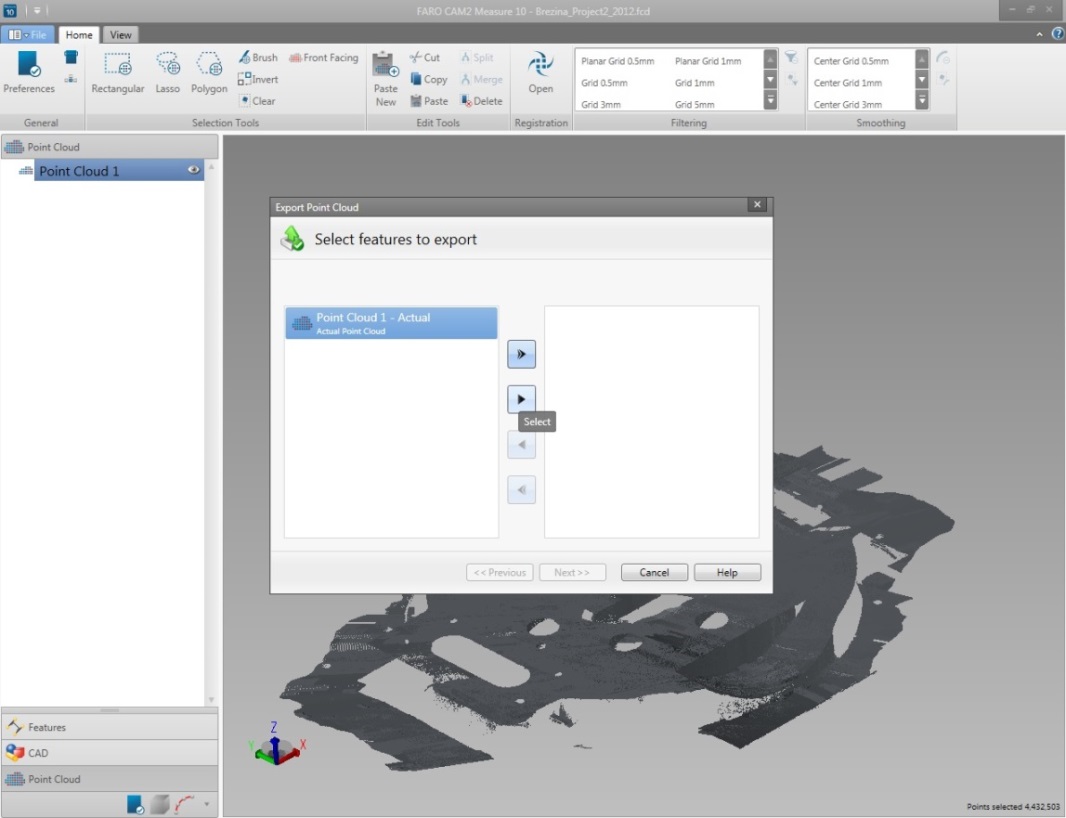
- 使用适合您的项目的过滤器。设置将导出的文件保存到哪里,然后单击完成。导出文件可能需要一些时间,具体取决于点云文件的大小。
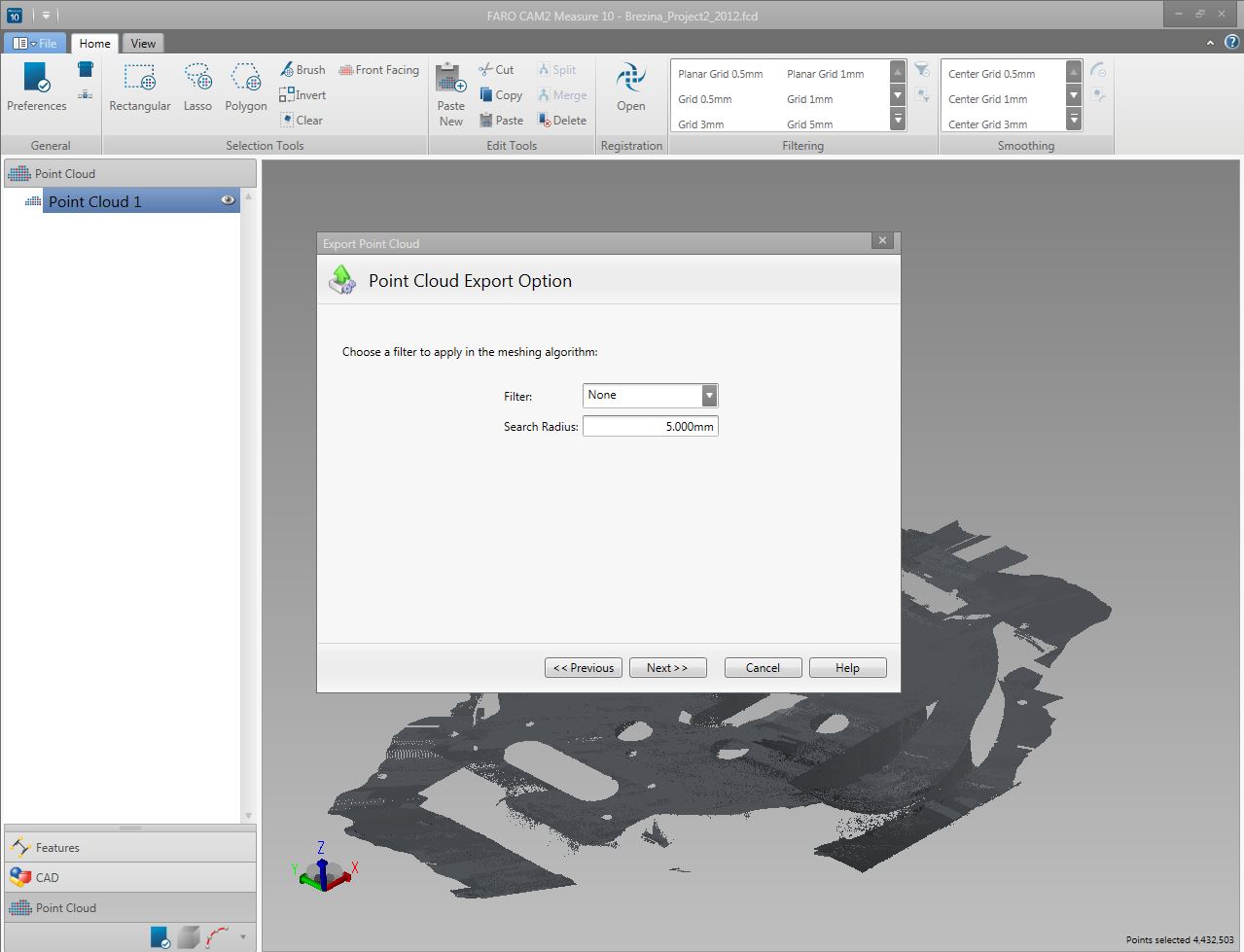
在 SolidWorks 中
- 打开 SolidWorks,然后单击工具> 插件。
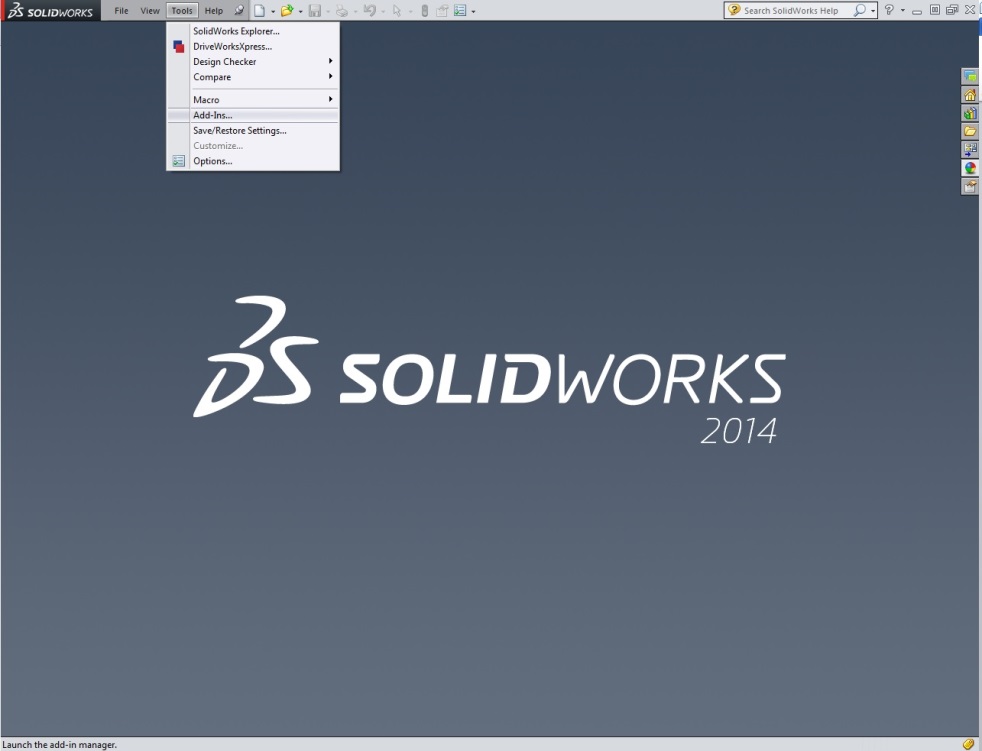
- 在活动插件部分,选择 Scanto3D。 该设置可能有所不同,具体取决于您的 SolidWorks 版本。
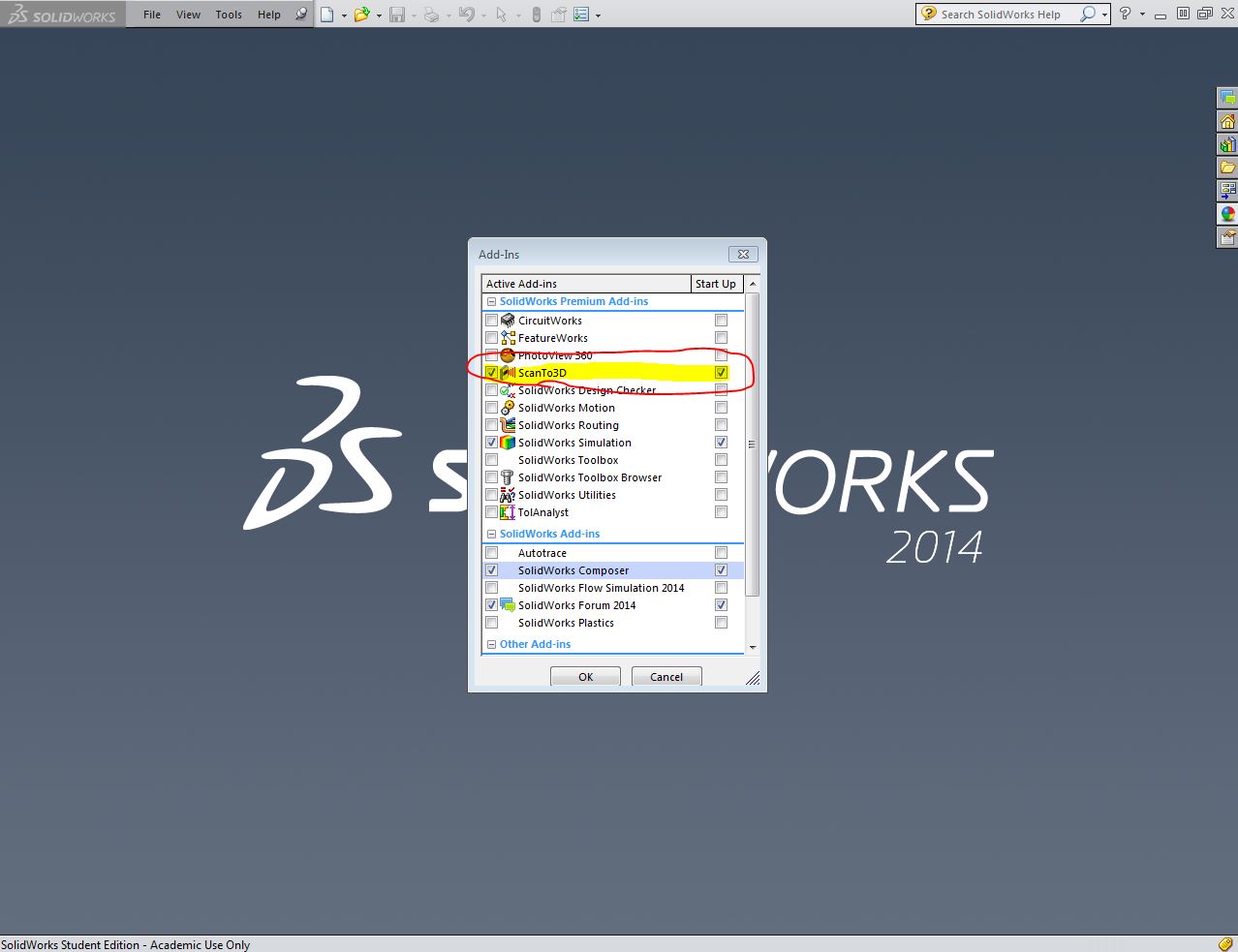
- 在主菜单上,单击文件>打开。
- 在“打开”窗口,使用文件类型下拉菜单选择 网格文件。找到您保存从 Measure 10 导出的 .STL 文件的地方,然后单击打开。.STL 文件即在 SolidWorks 中打开。
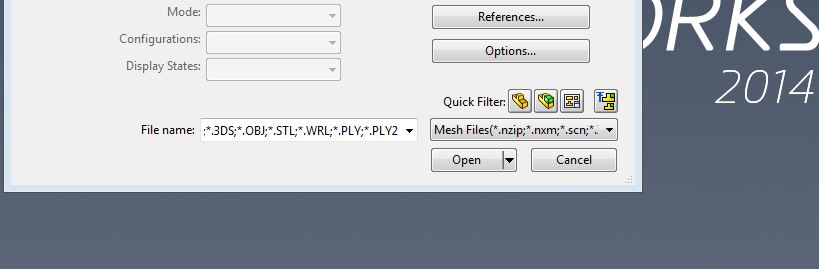
- 保存文件并使用网格准备向导配置网格。关于使用 “网格准备向导”的详细介绍请参考 SolidWorks 支持页面。
另请参阅
关键字:
导入的文件格式, 导出文件格式, 文件共享, CAD 转换器, CAD 文件, 3D CAD 文件
